Что делать если Стим не видит интернет но он есть почему

В некоторых случаях пользователи игровой платформы Steam сталкиваются с тем, что клиент не загружает страницы и сетевые игры, хотя интернет к компьютеру подключен. Сегодня вы узнаете возможные причины и способы устранения этой неполадки.
Технические работы
Не стоит исключать неполадок со стороны Valve, так как Steam периодически обновляется и ведет профилактические работы. Также возможна элементарная перегрузка сервера из-за большого количества пользователей. Уточнить наличие технических работ вы сможете на Странице статистики Steam. Посмотрите количество посещений в последнее время.
В данной ситуации пользователь не может решить проблему со своей стороны, стоит просто подождать некоторое время.
К роутеру не применены внесенные изменения
После очередного обновления ваш модем мог не успеть адаптироваться к новым изменениям, поэтому нужно поддать ему пинка, совершив перезагрузку роутера.

Брандмауэр блокирует Steam
Брандмауэр является очень распространенной проблемой всех приложений, поскольку часто блокирует все подряд в целях безопасности. Чтобы добавить клиент Стим в исключения, сделайте следующее:
1. Перейдите в панель управления через меню "Пуск". В появившемся окне выберите пункт "Брандмауэр Windows".
2. Далее перейдите в раздел "Разрешение взаимодействия с приложением или компонентом".
3. В данном списке отображаются приложения, которые имеют доступ в интернет. Отыщите здесь "Steam" и поставьте обе галочки справа от названия, если они отсутствуют.
Заражение компьютера вирусом
Помимо полезной информации интернет наполнен большим количеством вредоносного программного обеспечения, которые пользователь устанавливает себе под видом необходимых файлов.
Чтобы проверить вашу систему на наличие вирусов, достаточно воспользоваться любой программой, проверяющий компьютер на наличие угроз.
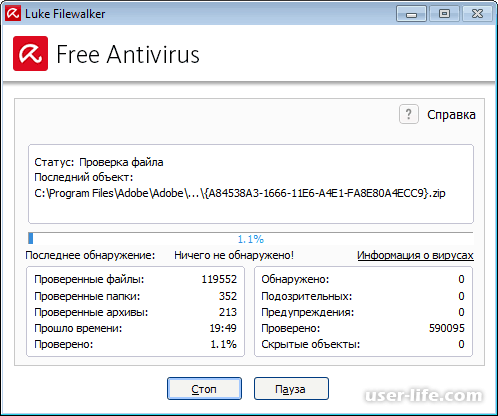
Изменение содержимого файла hosts
Этот файл отвечает за присвоение адресам сайтов соответствующего IP. Вредоносные программы часто пытаются изменить этот файл без ведома пользователя в своих целях. В таком случае возможна блокировка Steam.
1. Чтобы очистить hosts, сначала нужно пройти по следующему пути:
C:/Windows/Systems32/drivers/etc
2. Отыщите файл с соответствующим названием(hosts) и откройте его с помощью "Блокнота". Для этого кликните правой кнопкой мыши по файлу и выберите пункт "Открыть с помощью", затем в появившемся списке выберите "Блокнот".
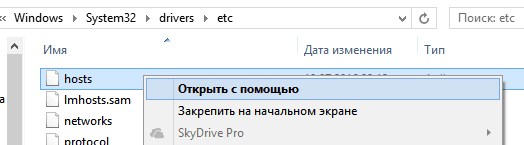
В некоторых случаях файл hosts может быть невидимым, поэтому в данной ситуации необходимо перейти в настройки папки и в разделе "Вид" включить отображение скрытых элементов.
Удалите все содержимое этого файла и вставьте следующий текст:
# 102.54.94.97 rhino.acme.com # source server
# 38.25.63.10 x.acme.com # x client host
# localhost name resolution is handle within DNS itself.
# 127.0.0.1 localhost
# ::1 localhost
Запущены программы, конфликтующие с клиентом
Любая программа для защиты компьютера от угроз может расценить Steam как угрозу и перекрыть ему доступ в интернет. Если у вас включен антивирус, то попробуйте отключить его на время запуска Стим, чтобы исключить возможность конфликта.
Повреждение файлов Steam
Во время последнего обновления клиента могли повредиться файлы, которые и препятствуют доступу к интернету. Причин может быть много, но мы поговорим о решении проблемы.
1. Полностью закройте клиент, затем перейдите в папку с установленным Steam. Обычно он располагается по следующему адресу:
C:Program FilesSteam
2. Затем найдите файлы с названием steam.dll и ClientRegistry.blob. Вам необходимо удалить их.
При последующем запуске клиента произойдет автоматическая проверка целостности кэша и необходимые файлы обновятся.
Steam несовместим с роутером
Работа маршрутизатора в режиме DMZ не поддерживается Steam и может привести к проблемам с соединением. Кроме того, беспроводные соединения не рекомендуются для игр по сети, поскольку такие соединения очень зависят от окружения.
Закройте приложение Steam-клиента
Обойдите роутер, подключив вашу машину непосредственно на выход от модема
Перезапустите Steam
Если вы все же хотите использовать беспроводное соединение, вам необходимо настроить роутер. Если вы уверенный пользователь ПК, то вы можете сделать это сами, следуя инструкции на официальном сайте производителя. В противном случае лучше обратиться за помощью к специалисту.
Заключение
С помощью вышеописанных инструкций вы с большой вероятностью сможете решить проблему с отсутствием доступа к интернету в клиенте Steam. Надеемся, вам помогла наша статья.
Рейтинг:
(голосов:1)
Предыдущая статья: Как переместить игру Steam на другой диск
Следующая статья: Установка Android на Virtualbox
Следующая статья: Установка Android на Virtualbox
Не пропустите похожие инструкции:
Комментариев пока еще нет. Вы можете стать первым!
Популярное
Авторизация






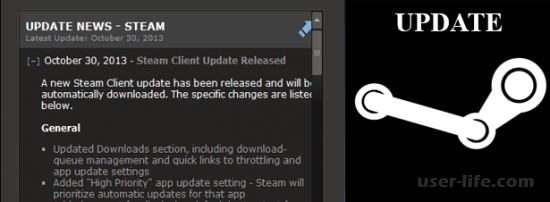
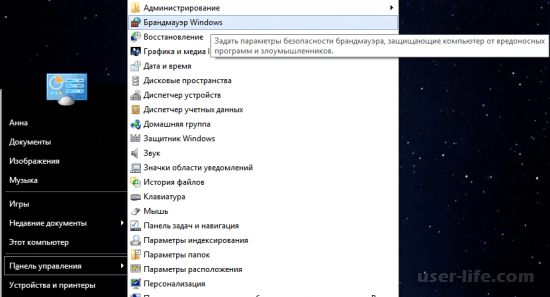
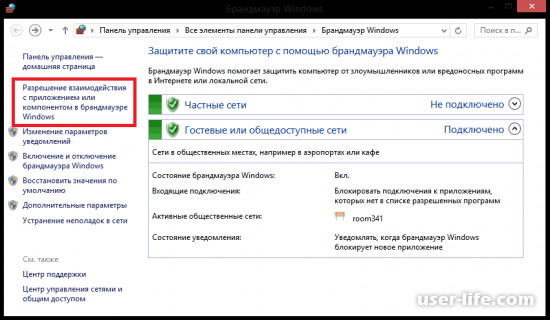
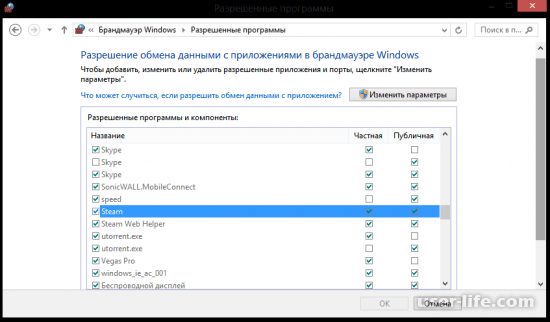
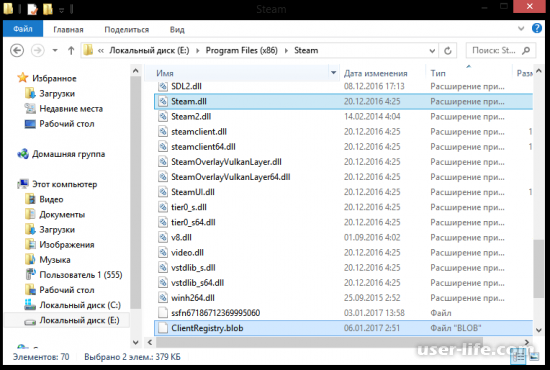


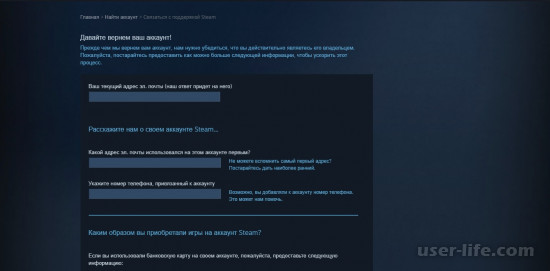
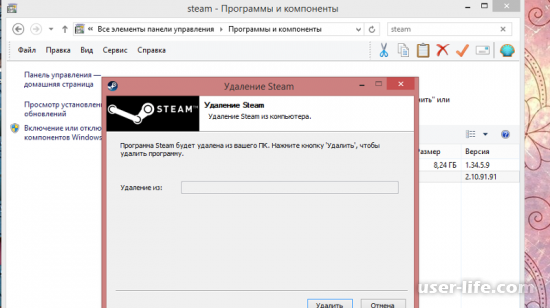
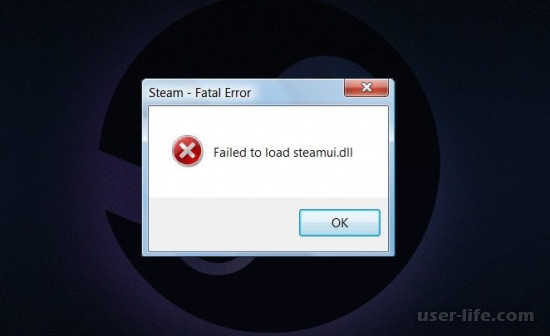

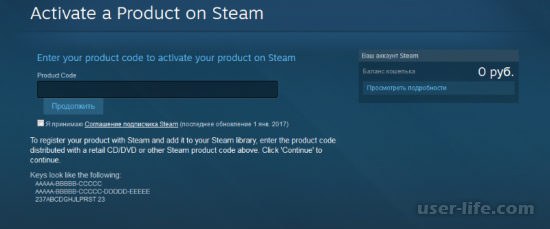

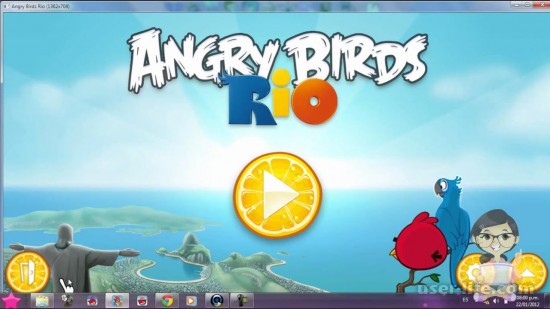
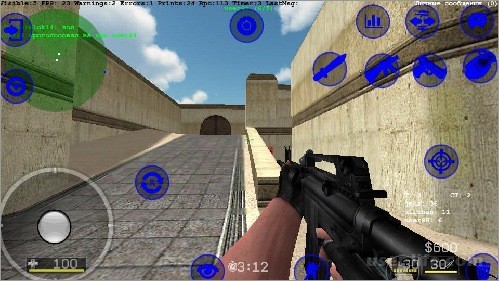
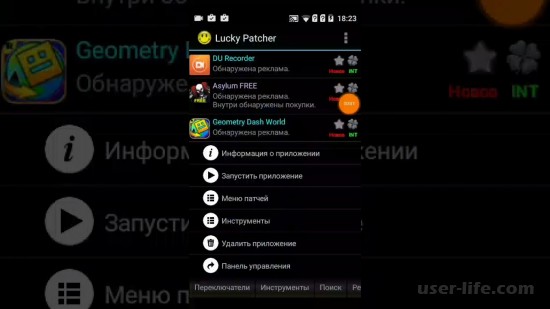



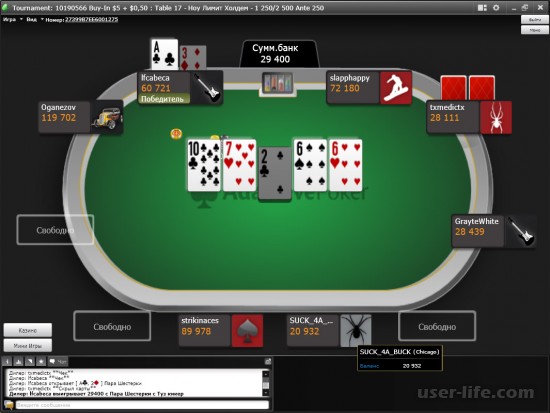













Добавить комментарий!